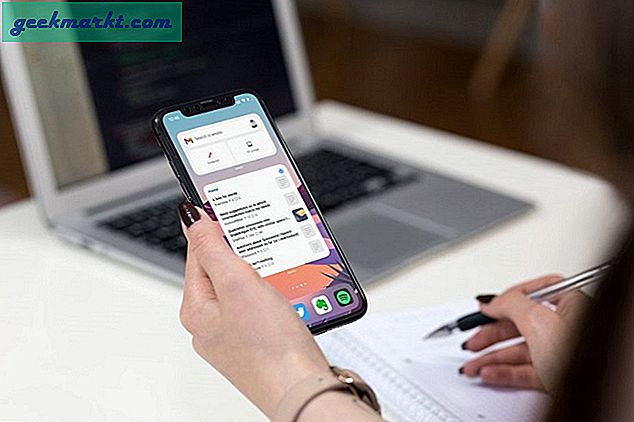डेल कीबोर्ड विश्वसनीय होते हैं लेकिन हर हार्डवेयर कभी-कभी विफल हो जाता है और अक्सर हम पूरी तरह से अच्छे हार्डवेयर को फेंक देते हैं। किसी भी हार्डवेयर का समस्या निवारण एक तीन चरणों वाली प्रक्रिया है: जांच, पहचान और सुधार। यदि यह समस्या को ठीक नहीं करता है तो हम अगले चरण पर जाते हैं और इसे तब तक दोहराते हैं जब तक समस्या की पहचान और समाधान नहीं हो जाता। ठीक है, यदि आपका डेल कीबोर्ड (अन्य विंडोज कीबोर्ड के लिए भी काम करना चाहिए) काम नहीं कर रहा है, तो इसे ठीक करने के लिए आपको चरण-दर-चरण मार्गदर्शिका दें।
शुरू करने से पहले, जांचें कि क्या आपके पास आपका कीबोर्ड है कीबोर्ड बटन अक्षम करें।सभी नहीं बल्कि कुछ कीबोर्ड एक समर्पित कीबोर्ड डिसेबल बटन (जैसे म्यूट या वाईफाई टॉगल बटन) के साथ आते हैं जो दबाए जाने पर आपके कीबोर्ड को अस्थायी रूप से निष्क्रिय कर देता है। कभी-कभी आपको यह भी पता नहीं चलता कि यह गलती से दबा हुआ है जैसे मेरी दादी के पास एक लैपटॉप है जिसमें एक अक्षम बटन है और जब वह कीबोर्ड को साफ करती है तो यह गलती से दबा दिया जाता है। उस रास्ते से, आइए देखें कि विंडोज लैपटॉप पर कीबोर्ड की समस्याओं को कैसे ठीक किया जाए।
डेल लैपटॉप कीबोर्ड काम नहीं कर रहा है
चरण 1
जांच: यदि चाबियां चिपकी हुई हैं और ठीक से काम नहीं कर रही हैं, तो चाबियों के नीचे धूल के कणों और गंदगी की जांच करें। लैपटॉप की कॉम्पैक्ट शैली में फिट होने के लिए कीबोर्ड पतले होते हैं और आम तौर पर, उनके पास की हेड और उसके नीचे के घटकों के बीच एक मिनट का स्थान होता है। चाबियाँ अनिवार्य रूप से धूल और लिंट और अन्य वायुमंडलीय मलबे को जमा कर देंगी। जैसे ही यह चाबियों के नीचे पहुंचता है, यह कार्यक्षमता में बाधा डाल सकता है और अंततः कुंजी को बेकार कर सकता है।
समाधान: चाबियों के नीचे की धूल को उड़ाने के लिए ब्रश या प्रेशराइज्ड एयर कैन लें और जांचें कि क्या चाबियां सामान्य स्थिति में लौट आई हैं।

चरण दो
जांच: यदि कुंजियाँ काम कर रही हैं, लेकिन कुछ कुंजियाँ दबाने पर अलग-अलग वर्ण मुद्रित करती हैं, तो कीबोर्ड सेटिंग्स की जाँच करें। लगभग सभी कीबोर्ड जो हम लैपटॉप पर देखते हैं उनमें क्वर्टी लेआउट होता है। इसका मतलब यह है कि अक्षरों और अन्य पात्रों की स्थिति मानकीकृत है लेकिन यूएस, यूके और यूरोप की अपनी मानक कुंजी स्थिति है और दुनिया भर में थोड़ा भिन्न है।
समाधान: आप सेटिंग में जा सकते हैं और लेआउट बदल सकते हैं जो आपके देश में मानक है।
विंडोज 10 पर लेआउट को QWERTY में बदलने के लिए, प्रारंभ> सेटिंग्स> समय और भाषा> क्षेत्र और भाषा> भाषा पर क्लिक करें> विकल्प> QWERTY (यूएस) बदलें पर जाएं।

चरण 3
जांच: यदि अधिकांश कुंजियाँ कीबोर्ड से भिन्न अक्षरों को प्रिंट कर रही हैं, तो आपको कीबोर्ड लेआउट की जाँच करने की आवश्यकता है। QWERTY वहाँ एकमात्र कीबोर्ड लेआउट नहीं है और AZERTY और Dvorak कीबोर्ड पर कम लोकप्रिय इनपुट लेआउट हैं जो विंडोज के लिए उपलब्ध हैं। अंतर कीबोर्ड पर मुख्य स्थान है। AZERTY कीबोर्ड में Q और W कीज़ को क्रमशः A और Z से रिप्लेस किया जाता है। DVORAK का लेआउट पूरी तरह से अलग है। मुद्दा यह है कि जब आप जी दबाते हैं तो आपकी चाबियाँ कुछ और प्रिंट कर रही हैं, संभावना है कि लेआउट अलग है और आपको इसे जांचने और ठीक करने की आवश्यकता है।
समाधान: प्रारंभ> सेटिंग्स> इनपुट विधियां> विकल्प> QWERTY (यूएस) का चयन करें

चरण 4
जांच: यदि कीबोर्ड कुछ भी प्रिंट नहीं कर रहा है, तो कीबोर्ड ड्राइवरों की जांच करें। इससे पहले कि हम यह निष्कर्ष निकालें कि आपका कीबोर्ड मर चुका है, हमें यह पहचानने की जरूरत है कि क्या यह सिर्फ ड्राइवर की समस्या नहीं है। कभी-कभी ड्राइवर खराब हो जाते हैं और आपका कीबोर्ड काम करना बंद कर देता है। यह पूरी तरह से संभव हो सकता है कि ड्राइवर की गलती हो।
समाधान: विंडोज या डिवाइस मैनेजर को अपडेट करके ड्राइवर्स को अपडेट करें। अपने विंडोज को अपडेट करने के लिए, स्टार्ट> सर्च 'विंडोज अपडेट' पर जाएं> अपडेट पर क्लिक करें। डिवाइस मैनेजर से इसे करने के लिए, राइट क्लिक करें मेरा कंप्यूटर> गुण> डिवाइस मैनेजर> आंतरिक कीबोर्ड> राइट क्लिक> गुण> ड्राइवर टैब> ड्राइवर अपडेट करें।

चरण 5
जांच: यदि ड्राइवरों को अपडेट करने से काम नहीं चलता है, तो विंडोज़ और डेल ड्राइवरों जैसे क्लैशिंग ड्राइवरों की जाँच करें। यदि आप कभी भी अपने विंडोज को फिर से स्थापित करते हैं और लैपटॉप के साथ आए ड्राइवरों को स्थापित करने का प्रयास करते हैं तो यह आपके विंडोज ड्राइवर और डेल लैपटॉप के साथ आए ड्राइवर के बीच टकराव का कारण बन सकता है।
समाधान: डिवाइस मैनेजर में सभी ड्राइवरों को अनइंस्टॉल करने का प्रयास करें और पुनरारंभ करें। ड्राइवरों की स्थापना रद्द करने के लिए कंप्यूटर> गुण> डिवाइस मैनेजर> आंतरिक कीबोर्ड> राइट क्लिक> गुण> ड्राइवर टैब> ड्राइवर की स्थापना रद्द करें पर राइट-क्लिक करें।

चरण 6
जांच: कीबोर्ड को सेफ मोड में चेक करें। अधिक बार नहीं, कुछ सॉफ़्टवेयर ऐसे होते हैं जो सॉफ़्टवेयर का उपयोग करते समय कीबोर्ड इनपुट को बदल देते हैं। यदि आप कई भाषाओं में टाइप करते हैं और आपके पास विशेष सॉफ़्टवेयर है, तो आप अपने कंप्यूटर को सुरक्षित मोड में बूट करना चाह सकते हैं, यह सभी तृतीय पक्ष सॉफ़्टवेयर और ड्राइवरों को अक्षम कर देगा। यदि यह सुरक्षित मोड में काम करता है तो आपका सॉफ़्टवेयर समस्या का कारण बन सकता है।
समाधान: यदि यह सुरक्षित मोड में काम करता है, तो विशेष उद्देश्यों के लिए कीबोर्ड इनपुट को बदलने वाले सॉफ़्टवेयर को अनइंस्टॉल करने का प्रयास करें।

चरण 7
जांच: जांचें कि क्या BIOS सेटिंग्स ठीक हैं। हम यह नहीं कह रहे हैं कि आपके कंप्यूटर में वायरस है, लेकिन इसके लिए एक अद्यतन एंटी-वायरस सॉफ़्टवेयर होना अनिवार्य है। कुछ वायरस हैं जो बायोस सेटिंग्स को प्रभावित करते हैं और संभावित रूप से आपके कंप्यूटर को अनुपयोगी बना सकते हैं। अब, यदि आपके कंप्यूटर को अक्षम नहीं किया जा रहा है, तो वायरस निश्चित रूप से आपके कीबोर्ड को BIOS से अक्षम कर सकता है। आप लीगेसी USB कीबोर्ड समर्थन को सक्षम कर सकते हैं।
समाधान: अपने कंप्यूटर को पुनरारंभ करके और बूटअप स्प्लैश स्क्रीन में गोटो बायोस सेटिंग्स, F12 दबाएं (या कोई भी कुंजी जो आपके लैपटॉप पर समर्थित है)> उन्नत> एकीकृत परिधीय> यूएसबी नियंत्रक> विरासत कीबोर्ड> सक्षम करने के लिए टॉगल करें।
चरण 8
जांच: जांचें कि कोई बाहरी कीबोर्ड काम करता है या नहीं? यदि आपने उपरोक्त सभी चरणों का प्रयास किया है और अब तक कुछ भी काम नहीं किया है, तो बाहरी कीबोर्ड को अपने कंप्यूटर से कनेक्ट करने का प्रयास करें और जांचें कि क्या यह समस्या को ठीक करता है। यदि ऐसा होता है, तो आपके कीबोर्ड में हार्डवेयर समस्या है।
समाधान: कीबोर्ड को हटाने का प्रयास करें और इसे फिर से कनेक्ट करें रिबन ढीला हो सकता है।
चरण 9
जांच: यदि कुछ कुंजियाँ काम नहीं कर रही हैं (श्रृंखला में नहीं), तो मृत कुंजियों की जाँच करें। जबकि अन्य कारण हो सकते हैं यदि आपके पास मृत चाबियां हैं लेकिन आगे की जांच के बिना निश्चित रूप से जानने का कोई निश्चित तरीका नहीं है। हम इसे कीबोर्ड टेस्टिंग टूल का उपयोग करके देख सकते हैं। आप ऑनस्क्रीन कीबोर्ड का भी इस्तेमाल कर सकते हैं लेकिन मैंने डेड की की पहचान करने के लिए पासमार्क का इस्तेमाल किया। यह एक बहुत ही सहज ज्ञान युक्त उपकरण है जो यह पहचानता है कि किन कुंजियों को दबाया जाता है और फिर छोड़ दिया जाता है जो आपको एक विचार देगा कि क्या कोई कुंजी लगातार दबाई जा रही है या मृत है।
समाधान: कोशिश करें और चाबी को अलग कर लें और जांच लें कि गुंबद बरकरार है या नहीं। यदि यह टूटा हुआ है तो आपको इसे ठीक करने या अपना कीबोर्ड बदलने के लिए सेवा केंद्र पर जाना होगा।

चरण 10
जांच: यदि चाबियां काम नहीं कर रही हैं (एक श्रृंखला, चाबियों की एक पंक्ति या यहां तक कि एक पैच), तो संभावित ढीले कनेक्शन की जांच करें। कुंजियाँ माइक्रोकंट्रोलर को एक संकेत भेजकर काम करती हैं जो सिग्नल को संसाधित करता है जो अनिवार्य रूप से कीबोर्ड के नीचे एक मैट्रिक्स नेटवर्क के माध्यम से उत्पन्न होता है। आम आदमी के शब्दों में कीबोर्ड को ग्रिड के रूप में मानें और प्रत्येक कुंजी एक विशिष्ट सिग्नल का संयोजन है। यदि कोई कनेक्शन ढीला है जो इस समस्या का कारण बन सकता है।
समाधान: कोशिश करें और यूएसबी से कीबोर्ड को हटा दें यदि यह एक डेस्कटॉप है और इसे किसी अन्य सॉकेट में डालें या यदि यह एक लैपटॉप है तो आप कीबोर्ड को हटा सकते हैं और जांच सकते हैं कि रिबन कनेक्टर ठीक से तय है या नहीं।
चरण 11
जांच: यदि आपने सब कुछ करने की कोशिश की है और यह अभी भी काम नहीं करता है, तो आपको शायद इसे एक सेवा केंद्र में ले जाना चाहिए और पेशेवरों द्वारा इसे ठीक करवाना चाहिए या यदि यह बहुत कठिन है तो आप इसे स्वयं बदल सकते हैं
समाधान: अपने डेल लैपटॉप का मेक और मॉडल ढूंढें और कीबोर्ड को ऑनलाइन खोजें। कीबोर्ड को बदलने के लिए एक ट्यूटोरियल की तलाश करें, मेरा विश्वास करें कि यह कठिन लगता है लेकिन यह उतना कठिन नहीं है। अगर आपको डर है कि आप सब कुछ खराब कर सकते हैं और बर्बाद कर सकते हैं, तो पेशेवर मदद लें
पढ़ें: Android पर पीसी और मैक कीबोर्ड का उपयोग कैसे करें
क्या आपने अपना डेल कीबोर्ड ठीक किया?
हमने आपको दिखाया कि यदि आपका डेल कीबोर्ड आपको समस्या दे रहा है या काम करना बंद कर देता है तो उसका निवारण कैसे करें। तरीके तभी काम करते हैं जब कीबोर्ड में सॉफ़्टवेयर की समस्या हो या कनेक्शन ढीले हों। यदि आपका कीबोर्ड मर चुका है, तो संभावना नहीं है कि आपको इसे ठीक करने के बारे में एक लेख मिलेगा। या दूसरे नोट पर, हो सकता है और यदि आप हमें इसके बारे में टिप्पणियों में बताते हैं।